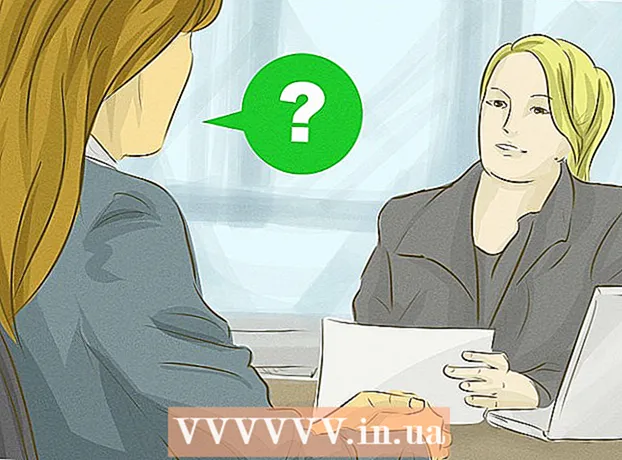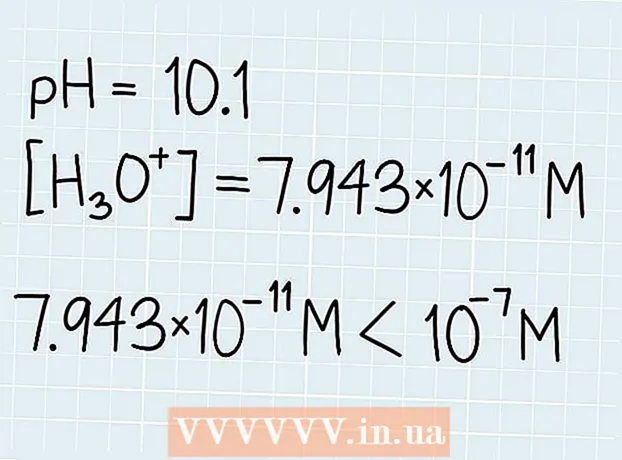Περιεχόμενο
- Για να πας
- Μέρος 1 από 2: Εγκατάσταση του YouTube Center
- Μέρος 2 από 2: Αλλαγή ρυθμίσεων buffer με το Κέντρο YouTube
- Συμβουλές
- Προειδοποιήσεις
Υπάρχει προσωρινή αποθήκευση ή προ-φόρτωση βίντεο, ώστε να μπορείτε να παρακολουθείτε το βίντεο ομαλά και χωρίς διακοπές. Ωστόσο, τα βίντεο στο YouTube αποθηκεύουν μόνο ένα μικρό μέρος του βίντεο κάθε φορά, καθιστώντας δύσκολη την προβολή με πιο αργή σύνδεση στο Διαδίκτυο. Εάν ανοίξετε ένα βίντεο στο YouTube για μελλοντική προβολή, το buffering μπορεί επίσης να καταναλώσει το εύρος ζώνης σας και να αναγκάσει τους άλλους ιστότοπούς σας να φορτώσουν πιο αργά. Για να επιλύσετε αυτά τα προβλήματα, χρειάζεστε το πρόσθετο του YouTube Center για το πρόγραμμα περιήγησής σας, καθώς δεν μπορείτε να αλλάξετε αυτές τις ρυθμίσεις στον προεπιλεγμένο ιστότοπο. "Ενημέρωση Σεπτεμβρίου 2015": Το πρόσθετο του YouTube Center σταμάτησε να λειτουργεί σε ορισμένες πιο πρόσφατες εκδόσεις προγραμμάτων περιήγησης. Εάν οι οδηγίες εδώ δεν λειτουργούν, μπορείτε να δοκιμάσετε τη λήψη της έκδοσης προγραμματιστή. Οι χρήστες αναφέρουν ότι αυτό συνήθως διορθώνει το πρόβλημα, αλλά αυτή η έκδοση δεν έχει δοκιμαστεί διεξοδικά και ενδέχεται να προκαλέσει προβλήματα σε ορισμένα προγράμματα περιήγησης. Χρησιμοποιήστε το με δική σας ευθύνη.
Για να πας
Μέρος 1 από 2: Εγκατάσταση του YouTube Center
 Κατεβάστε αυτό το πρόσθετο για επιπλέον ρυθμίσεις στο YouTube. Το YouTube Center είναι ένα πρόσθετο σχεδιασμένο από το χρήστη για το πρόγραμμα περιήγησής σας. Μόλις το κατεβάσετε, θα έχετε πρόσβαση σε πολλές άλλες λειτουργίες του YouTube, συμπεριλαμβανομένης της δυνατότητας απενεργοποίησης της αυτόματης προσωρινής αποθήκευσης και της φόρτωσης βίντεο εντελώς αντί για μικρά κομμάτια κάθε φορά.
Κατεβάστε αυτό το πρόσθετο για επιπλέον ρυθμίσεις στο YouTube. Το YouTube Center είναι ένα πρόσθετο σχεδιασμένο από το χρήστη για το πρόγραμμα περιήγησής σας. Μόλις το κατεβάσετε, θα έχετε πρόσβαση σε πολλές άλλες λειτουργίες του YouTube, συμπεριλαμβανομένης της δυνατότητας απενεργοποίησης της αυτόματης προσωρινής αποθήκευσης και της φόρτωσης βίντεο εντελώς αντί για μικρά κομμάτια κάθε φορά. - Τα πρόσθετα που σχεδιάστηκαν από τον χρήστη δεν αναπτύχθηκαν από την εταιρεία που δημιούργησε το πρόγραμμα περιήγησης. Το Κέντρο YouTube θα πρέπει να είναι ασφαλές, αλλά τα πρόσθετα ενέχουν τον κίνδυνο σφαλμάτων λογισμικού ή κακόβουλου λογισμικού.
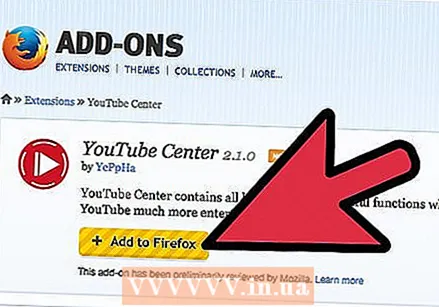 Κατεβάστε το Κέντρο YouTube για το πρόγραμμα περιήγησής σας. Κάντε κλικ σε έναν από τους παρακάτω συνδέσμους για να κατεβάσετε το Κέντρο YouTube για το πρόγραμμα περιήγησής σας. Μετά το άνοιγμα του αρχείου, το πρόσθετο θα πρέπει να εγκατασταθεί αυτόματα.
Κατεβάστε το Κέντρο YouTube για το πρόγραμμα περιήγησής σας. Κάντε κλικ σε έναν από τους παρακάτω συνδέσμους για να κατεβάσετε το Κέντρο YouTube για το πρόγραμμα περιήγησής σας. Μετά το άνοιγμα του αρχείου, το πρόσθετο θα πρέπει να εγκατασταθεί αυτόματα. - Πραγματοποιήστε λήψη του πρόσθετου για τον Firefox.
- Λήψη για το Opera.
 Ενημερώστε το πρόγραμμα περιήγησής σας εάν το πρόσθετο δεν λειτουργεί. Επισκεφτείτε το YouTube και ακολουθήστε τις οδηγίες στην επόμενη ενότητα. Εάν δεν βλέπετε τις νέες ρυθμίσεις, δοκιμάστε να ενημερώσετε το πρόγραμμα περιήγησής σας. Συνήθως μπορείτε να χρησιμοποιήσετε το επάνω μενού για να ελέγξετε για ενημέρωση στο πρόγραμμα περιήγησής σας. Κάντε κλικ στο όνομα του προγράμματος περιήγησής σας (όπως Firefox) και, στη συνέχεια, επιλέξτε Ενημέρωση ή Πληροφορίες (όνομα του προγράμματος περιήγησής σας).
Ενημερώστε το πρόγραμμα περιήγησής σας εάν το πρόσθετο δεν λειτουργεί. Επισκεφτείτε το YouTube και ακολουθήστε τις οδηγίες στην επόμενη ενότητα. Εάν δεν βλέπετε τις νέες ρυθμίσεις, δοκιμάστε να ενημερώσετε το πρόγραμμα περιήγησής σας. Συνήθως μπορείτε να χρησιμοποιήσετε το επάνω μενού για να ελέγξετε για ενημέρωση στο πρόγραμμα περιήγησής σας. Κάντε κλικ στο όνομα του προγράμματος περιήγησής σας (όπως Firefox) και, στη συνέχεια, επιλέξτε Ενημέρωση ή Πληροφορίες (όνομα του προγράμματος περιήγησής σας).  Ελέγξτε τις τελευταίες ειδήσεις εάν χρησιμοποιείτε το Chrome ή τον Internet Explorer. Τον Σεπτέμβριο του 2014, το Κέντρο YouTube δεν ήταν επίσημα διαθέσιμο για το Chrome ή τον Internet Explorer. Ωστόσο, ήταν διαθέσιμη στο παρελθόν και μπορεί να γίνει ξανά διαθέσιμη εάν αυτά τα προγράμματα περιήγησης εγκρίνουν το πρόσθετο. Αναζήτηση στο διαδίκτυο για το "Κέντρο YouTube" και το όνομα του προγράμματος περιήγησής σας. Εάν εξακολουθεί να μην είναι διαθέσιμο, ίσως χρειαστεί να χρησιμοποιήσετε διαφορετικό πρόγραμμα περιήγησης για να αποκτήσετε πρόσβαση σε αυτές τις ρυθμίσεις.
Ελέγξτε τις τελευταίες ειδήσεις εάν χρησιμοποιείτε το Chrome ή τον Internet Explorer. Τον Σεπτέμβριο του 2014, το Κέντρο YouTube δεν ήταν επίσημα διαθέσιμο για το Chrome ή τον Internet Explorer. Ωστόσο, ήταν διαθέσιμη στο παρελθόν και μπορεί να γίνει ξανά διαθέσιμη εάν αυτά τα προγράμματα περιήγησης εγκρίνουν το πρόσθετο. Αναζήτηση στο διαδίκτυο για το "Κέντρο YouTube" και το όνομα του προγράμματος περιήγησής σας. Εάν εξακολουθεί να μην είναι διαθέσιμο, ίσως χρειαστεί να χρησιμοποιήσετε διαφορετικό πρόγραμμα περιήγησης για να αποκτήσετε πρόσβαση σε αυτές τις ρυθμίσεις. - Τα ανεπίσημα σενάρια χρήστη του Κέντρου YouTube είναι μερικές φορές διαθέσιμα για αυτά τα προγράμματα περιήγησης εάν χρησιμοποιείτε ένα πρόσθετο όπως το Greasemonkey ή το Tampermonkey κατά την περιήγησή σας. Ωστόσο, αυτά δεν υποστηρίζονται από το κατάστημα του προγράμματος περιήγησης ή από τους αρχικούς προγραμματιστές του Κέντρου YouTube και ενδέχεται επομένως να περιέχουν ιούς ή άλλο κακόβουλο λογισμικό.
Μέρος 2 από 2: Αλλαγή ρυθμίσεων buffer με το Κέντρο YouTube
 Επισκεφτείτε το YouTube. Για να αποκτήσετε πρόσβαση στις νέες ρυθμίσεις, πρέπει να μεταβείτε στην αρχική σελίδα του YouTube. Οι ρυθμίσεις είναι επίσης διαθέσιμες κατά την παρακολούθηση βίντεο στο YouTube, αλλά οι τροποποιημένες ρυθμίσεις δεν θα τεθούν σε ισχύ έως ότου φορτώσετε ξανά τη σελίδα.
Επισκεφτείτε το YouTube. Για να αποκτήσετε πρόσβαση στις νέες ρυθμίσεις, πρέπει να μεταβείτε στην αρχική σελίδα του YouTube. Οι ρυθμίσεις είναι επίσης διαθέσιμες κατά την παρακολούθηση βίντεο στο YouTube, αλλά οι τροποποιημένες ρυθμίσεις δεν θα τεθούν σε ισχύ έως ότου φορτώσετε ξανά τη σελίδα.  Ανοίξτε τις ρυθμίσεις του Κέντρου YouTube. Ενώ βρίσκεστε στο YouTube, πρέπει να κάνετε κλικ στην εικόνα ενός γραναζιού στην επάνω δεξιά γωνία της ιστοσελίδας. Αυτό θα ανοίξει τις ρυθμίσεις του Κέντρου YouTube.
Ανοίξτε τις ρυθμίσεις του Κέντρου YouTube. Ενώ βρίσκεστε στο YouTube, πρέπει να κάνετε κλικ στην εικόνα ενός γραναζιού στην επάνω δεξιά γωνία της ιστοσελίδας. Αυτό θα ανοίξει τις ρυθμίσεις του Κέντρου YouTube.  Κάντε κλικ στο Player στο αριστερό μενού. Βρείτε την αριστερή στήλη των στοιχείων μενού και κάντε κλικ στο Πρόγραμμα αναπαραγωγής. Αυτό θα σας μεταφέρει στις ρυθμίσεις του buffer και σε σχετικές επιλογές.
Κάντε κλικ στο Player στο αριστερό μενού. Βρείτε την αριστερή στήλη των στοιχείων μενού και κάντε κλικ στο Πρόγραμμα αναπαραγωγής. Αυτό θα σας μεταφέρει στις ρυθμίσεις του buffer και σε σχετικές επιλογές.  Επιτρέψτε τη φόρτωση βίντεο στο YouTube χωρίς παύση. Εάν κάνετε παύση και προσωρινή αποθήκευση βίντεο στο YouTube ενώ τα παρακολουθείτε, δοκιμάστε να απενεργοποιήσετε την "Αναπαραγωγή DASH" καταργώντας την επιλογή του πλαισίου δίπλα σε αυτό το όνομα. Η αναπαραγωγή DASH διαιρεί το βίντεο σε ενότητες και τα φορτώνει κομμάτια κατά την παρακολούθηση του βίντεο, το οποίο μπορεί να οδηγήσει σε διακοπές όταν δεν έχετε γρήγορο διαδίκτυο. Όταν η αναπαραγωγή DASH είναι απενεργοποιημένη, το YouTube θα προ-προσωρινά αποθηκεύσει ολόκληρο το βίντεο, ανεξάρτητα από το εάν παίζει ή βρίσκεται σε παύση.
Επιτρέψτε τη φόρτωση βίντεο στο YouTube χωρίς παύση. Εάν κάνετε παύση και προσωρινή αποθήκευση βίντεο στο YouTube ενώ τα παρακολουθείτε, δοκιμάστε να απενεργοποιήσετε την "Αναπαραγωγή DASH" καταργώντας την επιλογή του πλαισίου δίπλα σε αυτό το όνομα. Η αναπαραγωγή DASH διαιρεί το βίντεο σε ενότητες και τα φορτώνει κομμάτια κατά την παρακολούθηση του βίντεο, το οποίο μπορεί να οδηγήσει σε διακοπές όταν δεν έχετε γρήγορο διαδίκτυο. Όταν η αναπαραγωγή DASH είναι απενεργοποιημένη, το YouTube θα προ-προσωρινά αποθηκεύσει ολόκληρο το βίντεο, ανεξάρτητα από το εάν παίζει ή βρίσκεται σε παύση. - 1080p ή 480p δεν είναι διαθέσιμα στο YouTube ενώ η αναπαραγωγή DASH είναι απενεργοποιημένη.
- Το DASH σημαίνει Dynamic Adaptive Steaming μέσω HTTP.
 Αυτόματη διακοπή της προσωρινής αποθήκευσης ή της αναπαραγωγής. Εάν ανοίγετε συχνά βίντεο στο YouTube αλλά δεν τα βλέπετε αμέσως, μπορείτε να τα σταματήσετε να αποθηκεύονται στην προσωρινή αποθήκευση (φόρτωση) ή αναπαραγωγή έως ότου τελειώσετε, ώστε να μπορείτε να χρησιμοποιήσετε το εύρος ζώνης σας για άλλες δραστηριότητες. Βεβαιωθείτε ότι η επιλογή Player είναι επιλεγμένη στην αριστερή λίστα και, στη συνέχεια, κάντε κλικ στην επιλογή Auto-Play στην επάνω σειρά. Επιλέξτε οποιοδήποτε ή όλα τα πλαίσια ελέγχου για να απενεργοποιήσετε την αυτόματη προσωρινή αποθήκευση ή την αυτόματη αναπαραγωγή σε διάφορες καταστάσεις.
Αυτόματη διακοπή της προσωρινής αποθήκευσης ή της αναπαραγωγής. Εάν ανοίγετε συχνά βίντεο στο YouTube αλλά δεν τα βλέπετε αμέσως, μπορείτε να τα σταματήσετε να αποθηκεύονται στην προσωρινή αποθήκευση (φόρτωση) ή αναπαραγωγή έως ότου τελειώσετε, ώστε να μπορείτε να χρησιμοποιήσετε το εύρος ζώνης σας για άλλες δραστηριότητες. Βεβαιωθείτε ότι η επιλογή Player είναι επιλεγμένη στην αριστερή λίστα και, στη συνέχεια, κάντε κλικ στην επιλογή Auto-Play στην επάνω σειρά. Επιλέξτε οποιοδήποτε ή όλα τα πλαίσια ελέγχου για να απενεργοποιήσετε την αυτόματη προσωρινή αποθήκευση ή την αυτόματη αναπαραγωγή σε διάφορες καταστάσεις. - Ο έλεγχος "Αποτροπή αυτόματης αναπαραγωγής" θα προκαλέσει την παύση όλων των βίντεο στο YouTube και δεν θα αναπαραχθεί έως ότου κάνετε κλικ σε αυτά.
- Ο έλεγχος "Αποτροπή αυτόματης αποθήκευσης" θα προκαλέσει την παύση όλων των βίντεο στο YouTube και τη φόρτωση έως ότου κάνετε κλικ στην αναπαραγωγή.
- Οι άλλες επιλογές παρέχουν το ίδιο αποτέλεσμα, αλλά μόνο για ορισμένα βίντεο. Οι επιλογές "playlist" αποτρέπουν την αυτόματη αναπαραγωγή του επόμενου βίντεο σε μια λίστα αναπαραγωγής. Οι επιλογές "καρτέλα" το αποτρέπουν για βίντεο σε μια καρτέλα ή παράθυρο που δεν βλέπετε.
Συμβουλές
- Όταν η αναπαραγωγή DASH είναι απενεργοποιημένη, μπορείτε να θέσετε σε παύση ένα βίντεο έως ότου φορτωθεί το μεγαλύτερο μέρος του βίντεο. Αυτό καθιστά δυνατή την παρακολούθηση βίντεο χωρίς διακοπές, ακόμη και όταν έχετε αργό internet.
- Οι Επιλογές YouTube είναι ένα άλλο πρόσθετο που προσφέρει παρόμοιες λειτουργίες με το Κέντρο YouTube, αλλά απαιτεί μηνιαία πληρωμή.
Προειδοποιήσεις
- Η απενεργοποίηση της αναπαραγωγής DASH ενδέχεται να μην λειτουργεί σωστά εάν χρησιμοποιείτε το HTML5 Player του YouTube. Επισκεφθείτε αυτήν τη σελίδα για να ελέγξετε αν χρησιμοποιείτε HTML5.